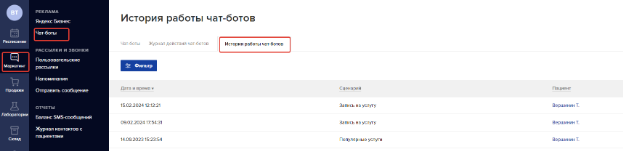Чат-боты
Инструкции подключения мессенджеров к Клиника Онлайн
Для подключения чат-бота, потребуется настроить мессенджер в котором он будет работать.
Активация чат-ботов
Чат-боты доступны для всех пользователей с подключенными тарифами "Telegram" или "WhatsApp + Telegram"
Расположение страницы настройки
Чат-боты расположены в разделе Маркетинг, Чат-боты
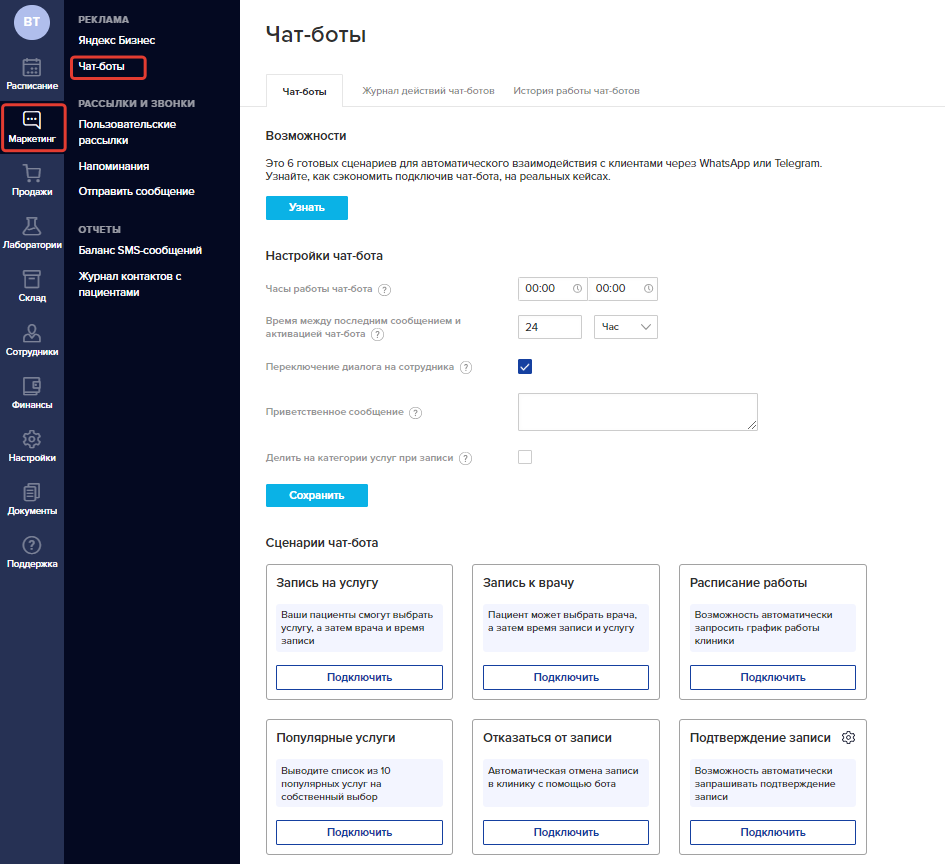
Настройки
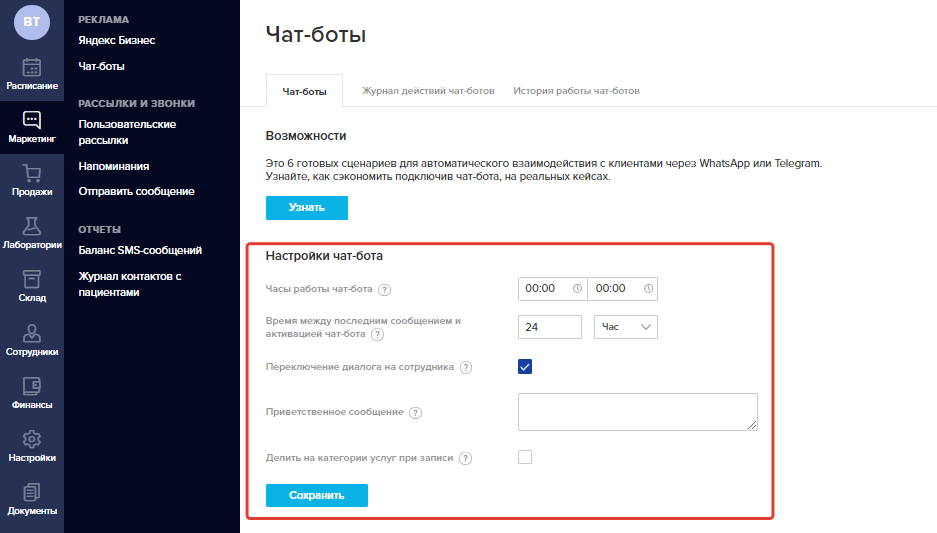
Настройки Чат-ботов включают в себя следующие пункты:
-
Часы работы чат-бота: Время, в которое бот отвечает на новые сообщения. Установите 00:00 - 23:59 для круглосуточной работы бота.
-
Время между последним сообщением и активацией чат-бота: Интервал времени, в течение которого чат-бот не будет начинать диалог, если до этого было общение между сотрудником и клиентом. Можно выставить N часов или N дней.
-
Переключение диалога на сотрудника: Настройка позволяет добавить команду в диалог, которая отключает общение с ботом и сообщает пользователям о потребности клиента в общении с сотрудником компании. Команда для отключения бота " * "
-
Приветственное сообщение: Текст, который будет в главном сообщении бота, перед доступными сценариями.
-
Делить на категории услуг при записи: Настройка позволяет добавить в сценарий чат-бота шаг выбора категории услуг
После проведения настроек требуется нажать на кнопку “Сохранить”
Возможности
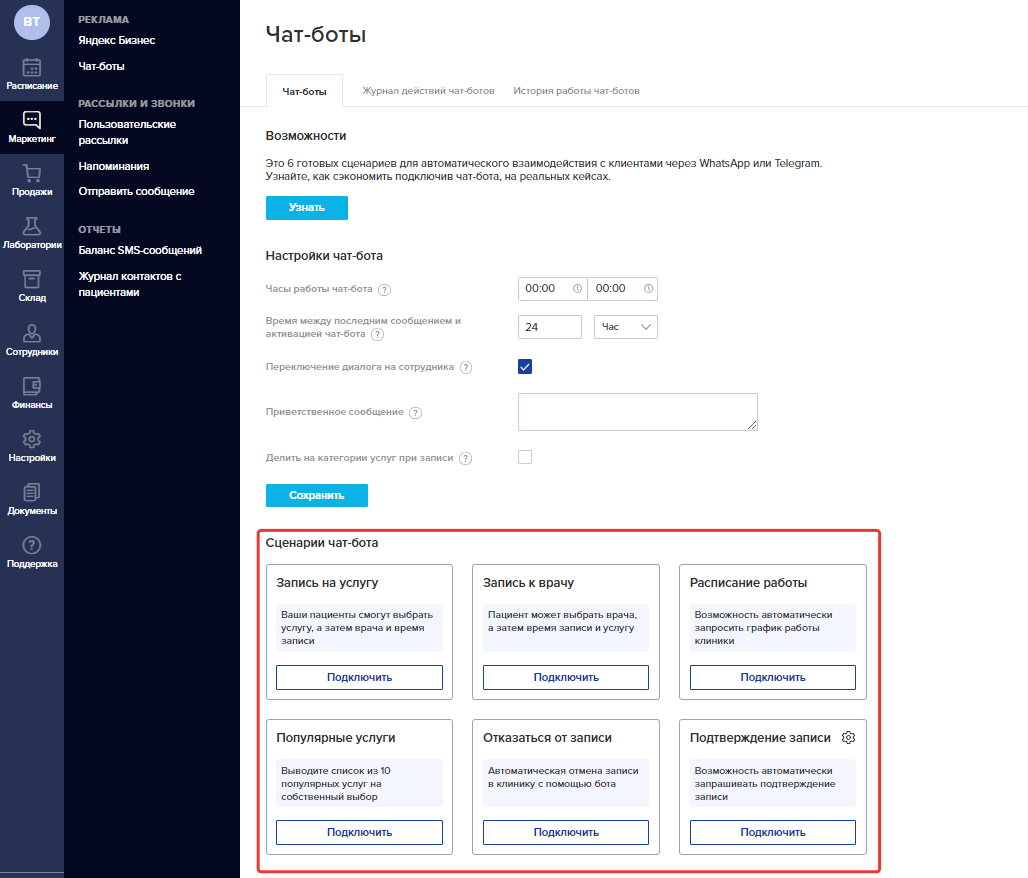
Блок возможности включает в себя следующие сценарии:
-
Запись на услугу: Пациент получает возможность записаться на выбранную услугу. После выполнения сценария в программе создаётся визит.
-
Запись к врачу: Данный сценарий важен для тех пациентов, которые хотят обслуживаться у конкретного специалиста, в сценарии первично выбирается специалист, после выбирается услуга. После выполнения сценария в программе создаётся визит.
-
Расписание работы: Сценарий позволяет узнать расписание организации.
-
Популярные услуги: Сценарий позволяет выделить самые важные услуги и сделать для них отдельный вариант записи, он сокращает время поиска услуги для посетителя, таких услуг может быть до 10. После выполнения сценария в программе создаётся визит.
-
Отказаться от записи: Сценарий позволяет отказаться от посещения, визит связанный с данной записью изменит статус на Отменён.
-
Подтвердить запись: Сценарий позволяет подтвердить посещение, визит связанный с данной записью изменит статус на Подтвержден.

Сценарий работы “Подтверждение записи”
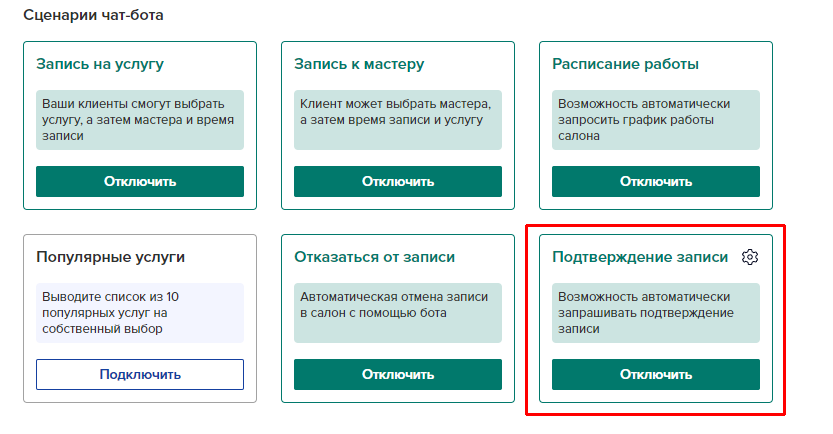
Сценарий позволяет запрашивать подтверждение записи за любое количество дней до факта визита.
В случае отрицательного ответа визит пациента будет отменен.
Окно имеет возможность детальной настройки.
Нажмите на значок шестеренки, чтобы открыть окно настроек подтверждения записи.

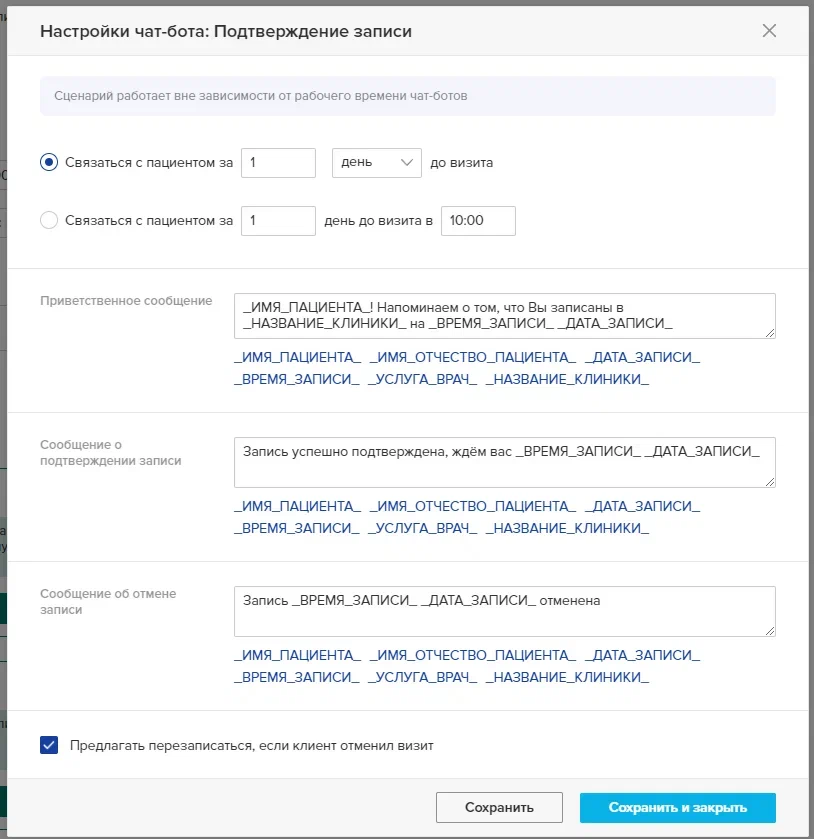
Окно содержит:
-
Блок “Настройки времени отправки”.
-
Выбор времени срабатывания сценария:
-
Связаться с пациентом за N дней/часов до визита: сценарий сработает за указанный промежуток время до факта визита.
-
Связаться с пациентом за N дней до визита в конкретное время - сценарий сработает в указанное время.
-
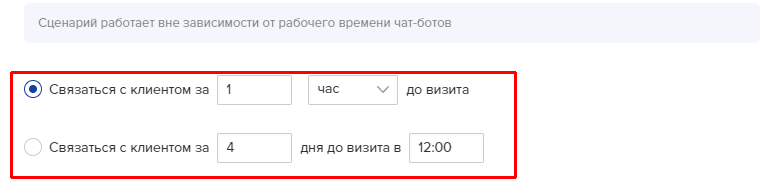
Поле набора “Приветственное сообщение” - предзаполненное поле ввода с возможностью использования переменных.
При сохранении пустого поля используется сообщение по умолчанию: “_ИМЯ_ПАЦИЕНТА_! Напоминаем о том, что Вы записаны в _ИМЯ_КЛИНИКИ_ на _ВРЕМЯ_ЗАПИСИ_ _ДАТА_ЗАПИСИ_”.

Поле набора “Сообщение о подтверждении записи” - предзаполненное поле ввода с возможностью использования переменных.
При сохранении пустого поля используется сообщение по умолчанию: “Запись успешно подтверждена, ждём вас _ВРЕМЯ_ЗАПИСИ_ _ДАТА_ЗАПИСИ_”.

Поле набора “Сообщение об отмене записи” - предзаполненное поле ввода с возможностью использования переменных.
При сохранении пустого поля используется сообщение по умолчанию: “Запись _ВРЕМЯ_ЗАПИСИ_ _ДАТА_ЗАПИСИ_ отменена”.
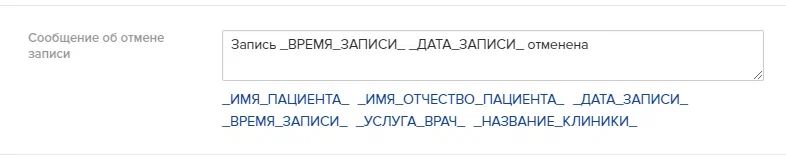
Чекбокс “Предлагать перезапись после отмены” - после отмены записи запустятся сценарии “Запись на услугу - Запись к врачу”.
Чекбокс по умолчанию включен.
Важно: сценарий перезаписи сработает только во время работы чат-бота, указанного в “Настройках чат-бота”.


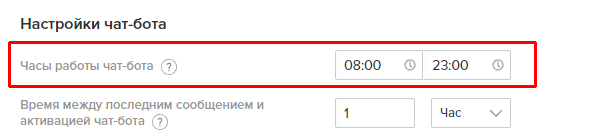
Настройки Услуг и Сотрудников для Чат-ботов
Настройки для Чат-ботов связаны с Онлайн-записью
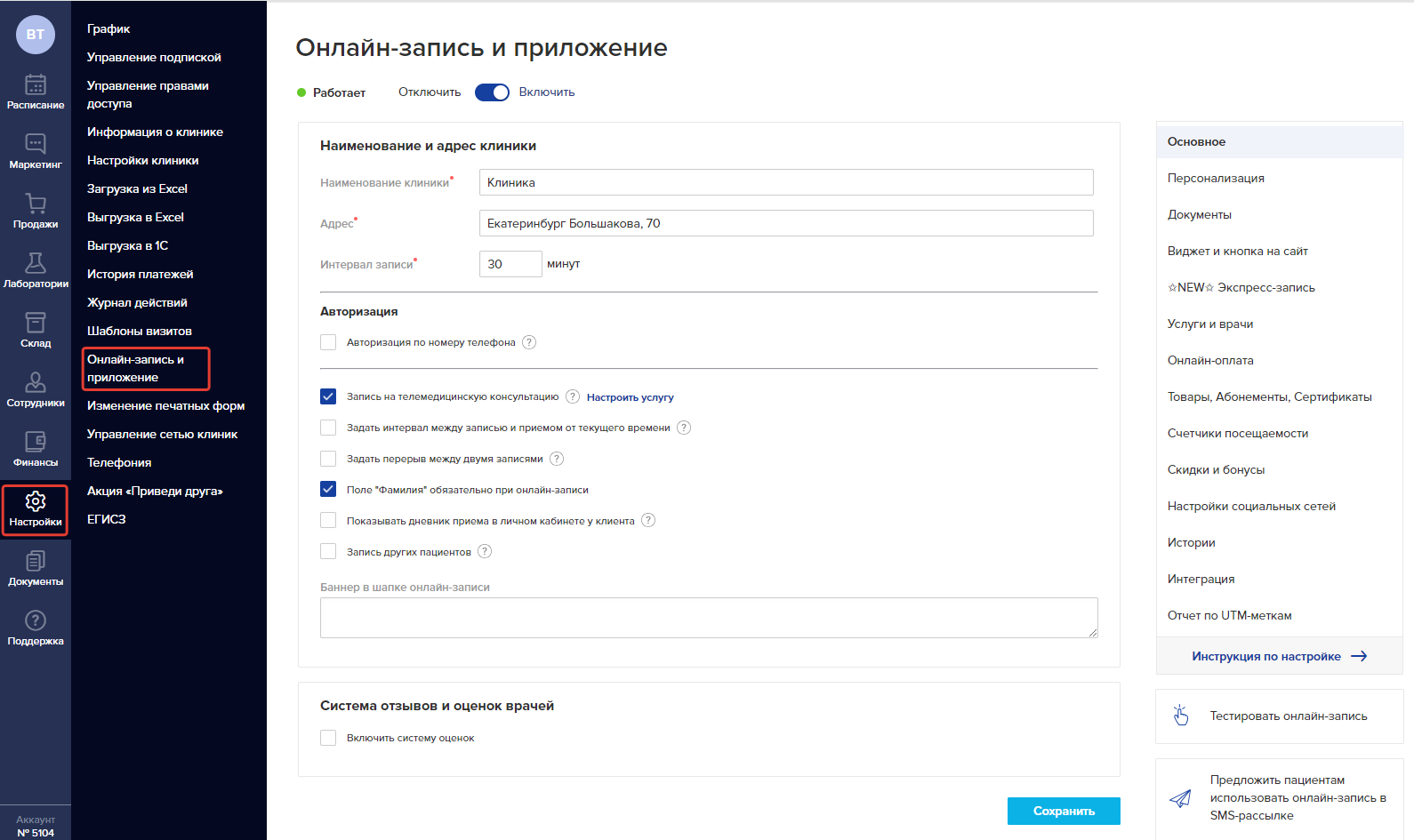
В настройках Онлайн-записи требуется перейти на страницу “Услуги и врачи"
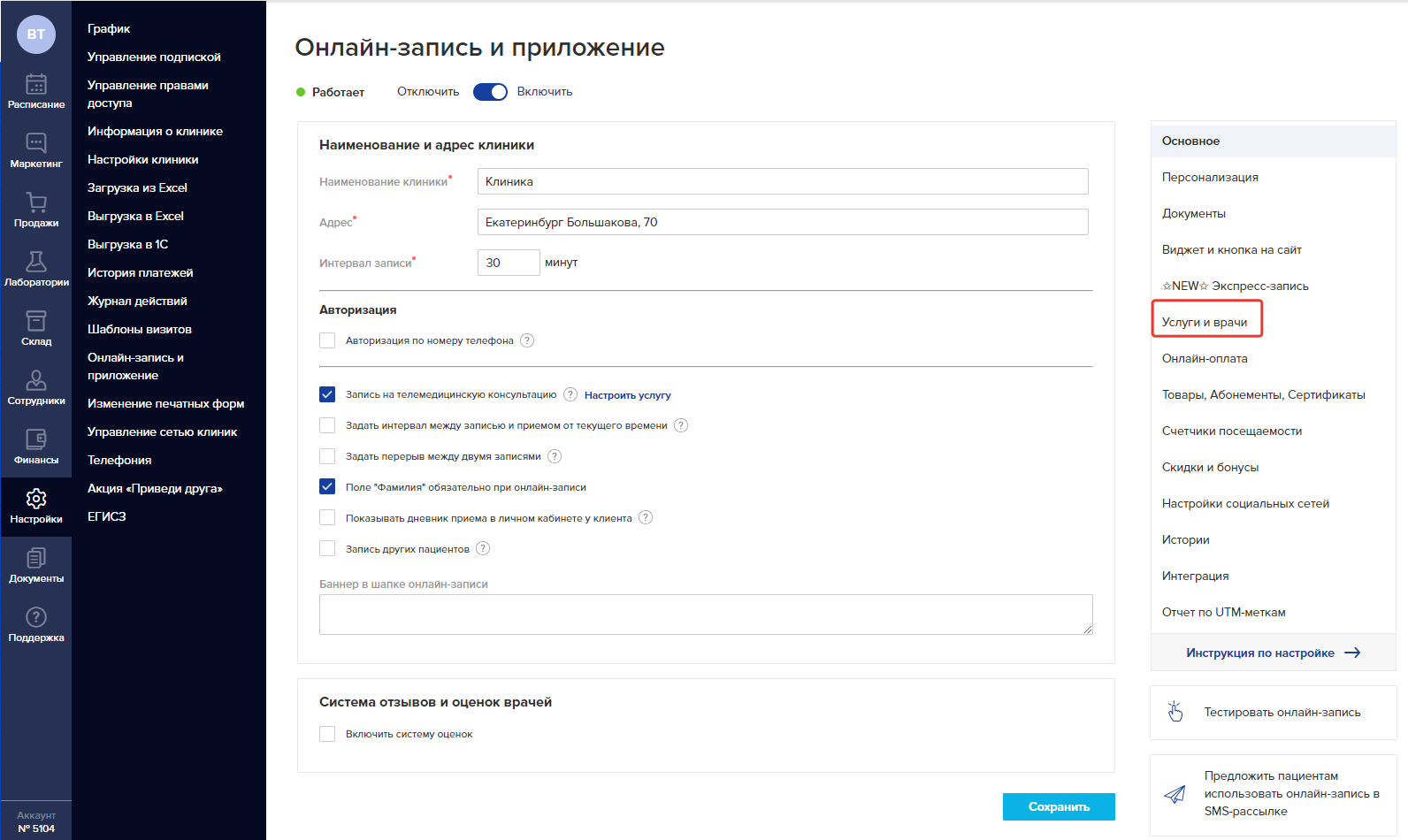
На данной странице делается настройка по доступным Услугам и врачам.
Популярные услуги: Блок для услуг доступных для сценария “Популярные услуги”, таких услуг может быть до 10 шт.
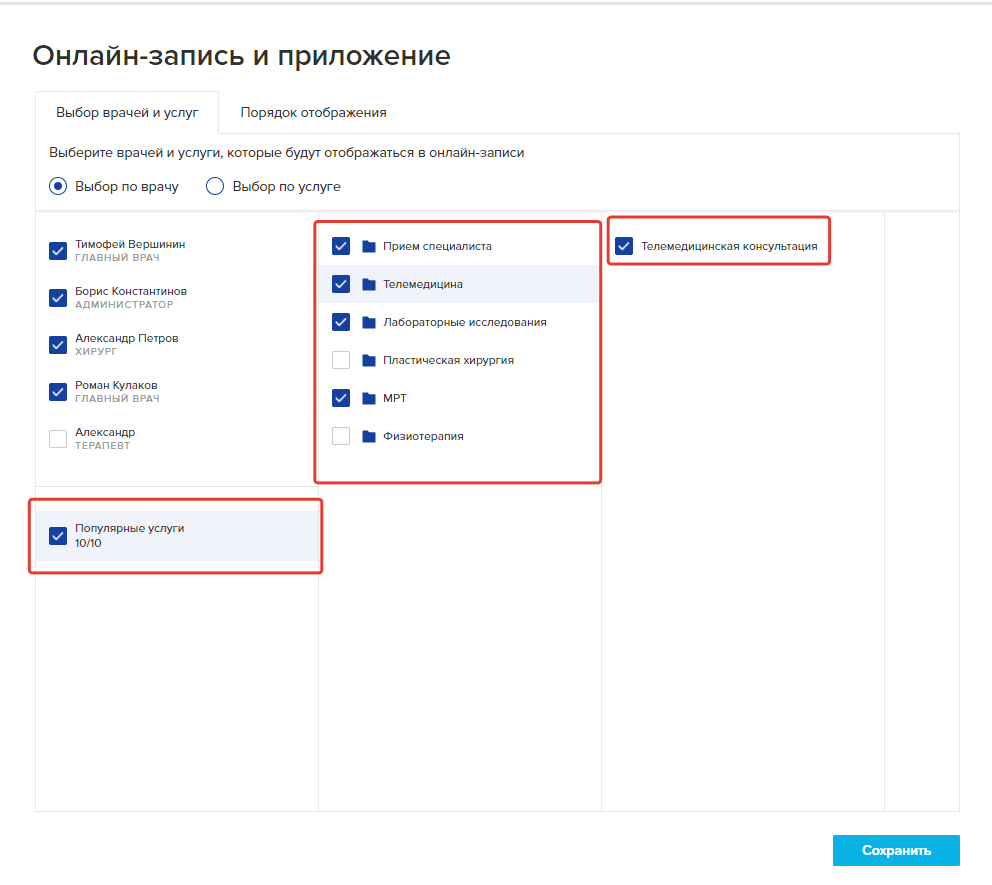
Для записи через чат-бот доступны только те услуги, которые доступны и для онлайн записи
Взаимодействие с клиентом
Переписка Бота с клиентом отражается в виджете мессенджера

Команды для чат-бота
- Любое сообщение в период, когда чат-бот активен - Запуск чат-бота.*
- Возврат в главное меню/Запуск чат-бота, команда позволяет вернуться на этап ранее или запустить бота вновь, в том числе для запуска бота может послужить любое сообщение от посетителя.
- Связь с сотрудником, при данной команде будет отправлено сообщение о том, что диалог переведён на сотрудника
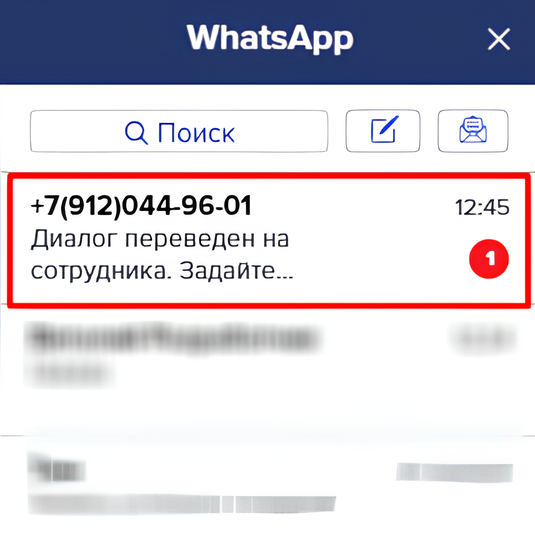
-
Цифры - выбор одного из значений под данной цифрой
-
В WhatsApp у клиента диалог выглядит следующим образом:

Обновленный функционал от 01.06.23
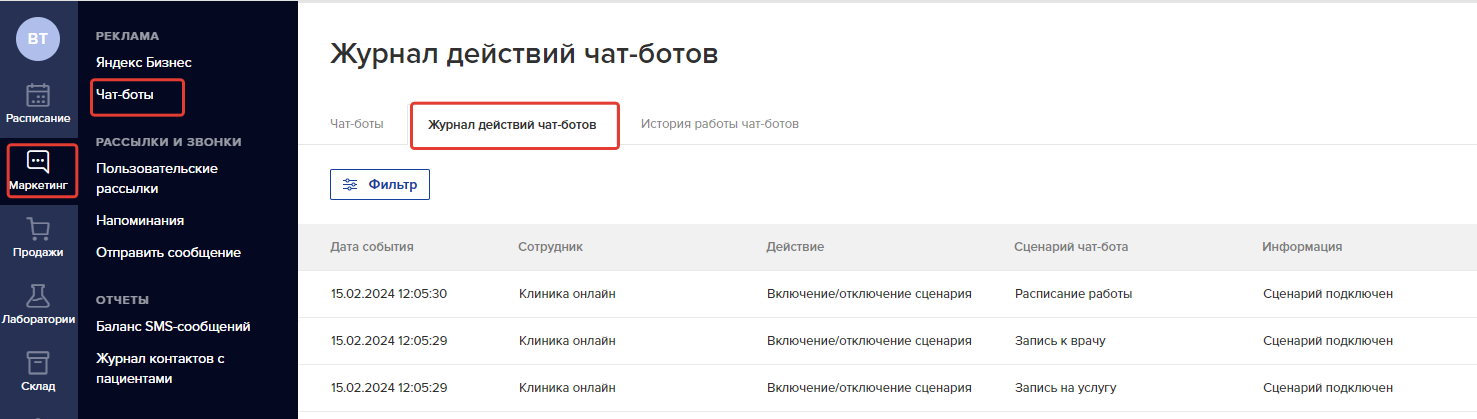
Журнал действий чат-ботов хранит информацию о следующих действиях:
-
Включение и отключение сценариев работы: содержит информацию о совершенном со сценарием действии с указанием сотрудника, совершившего действие, даты и времени действия.
-
Изменение общих настроек: содержит информацию об измененном поле в формате "было-стало" с указанием сотрудника, совершившего действие, даты и времени действия.
-
Изменение настроек сценария: содержит информацию об измененном поле сценария в формате "было-стало" с указанием сотрудника, совершившего действие, даты и времени действия.
История работы чат-ботов
В данном разделе хранится история взаимодействия чат-бота и пациента